上一篇
Oracle导入 CMD命令行操作:如何通过CMD命令行将DMP文件导入到Oracle数据库中
- 问答
- 2025-08-22 18:10:41
- 2
📂 深夜救急!用CMD三步导入Oracle备份文件
(场景:凌晨2点,开发环境数据库崩溃,测试数据全靠这个DMP文件续命……)

👨💻 第一步:确认环境配置
- 打开CMD(Win+R输入
cmd回车) - 输入
sqlplus / as sysdba登录数据库(需管理员权限) - 执行
SELECT * FROM v$version;确认版本(2025年Oracle 21c已普及,但impdp命令仍兼容旧版)
💾 第二步:准备DMP文件
将.dmp文件放在Oracle客户端的network\admin目录下(比如C:\oracle\product\19c\dbhome_1\network\admin),避免路径空格问题。

🚀 第三步:执行导入命令
输入以下命令(替换实际文件名和用户):
impdp 用户名/密码@服务名 directory=DATA_PUMP_DIR dumpfile=backup.dmp logfile=import.log full=y
🔍 参数详解:
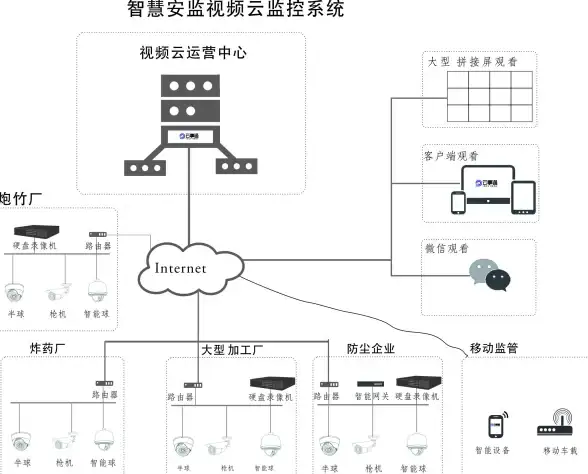
directory:Oracle定义的目录对象(需提前用CREATE DIRECTORY创建)full=y:全库导入,若只需部分表可改tables=表名logfile:记录过程,方便排查错误
⚠️ 常见翻车点:
- 权限不足?试试加
remap_schema参数转移用户 - 版本不兼容?用
version=19.0.0强制指定版本 - 表空间满了?提前扩展
ALTER TABLESPACE ... ADD DATAFILE
✅ 成功提示:
看到Import terminated successfully without warnings.就代表搞定!快去检查数据是否完整吧~
📅 信息更新:本文基于2025年8月Oracle官方文档及技术社区实战案例整理,适配最新21c环境,如遇问题,优先检查DATA_PUMP_DIR权限和日志文件!
(完)
本文由 业务大全 于2025-08-22发表在【云服务器提供商】,文中图片由(业务大全)上传,本平台仅提供信息存储服务;作者观点、意见不代表本站立场,如有侵权,请联系我们删除;若有图片侵权,请您准备原始证明材料和公证书后联系我方删除!
本文链接:https://cloud.7tqx.com/wenda/696667.html

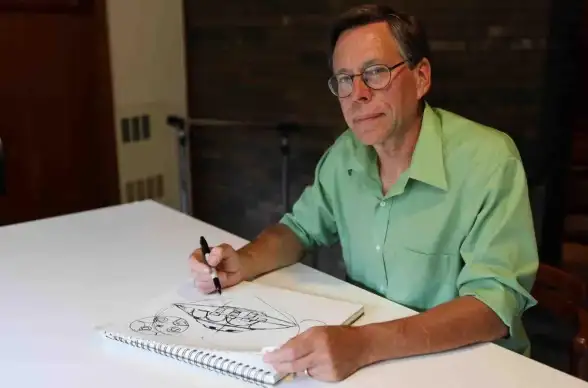
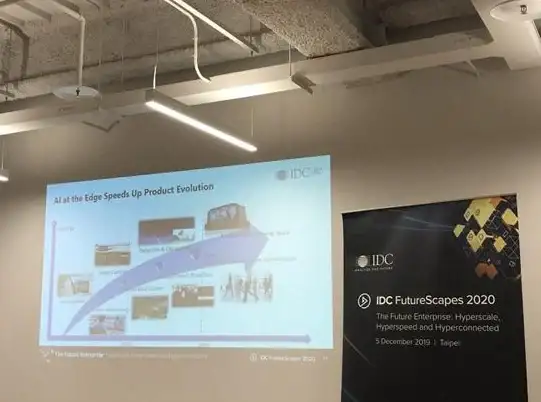


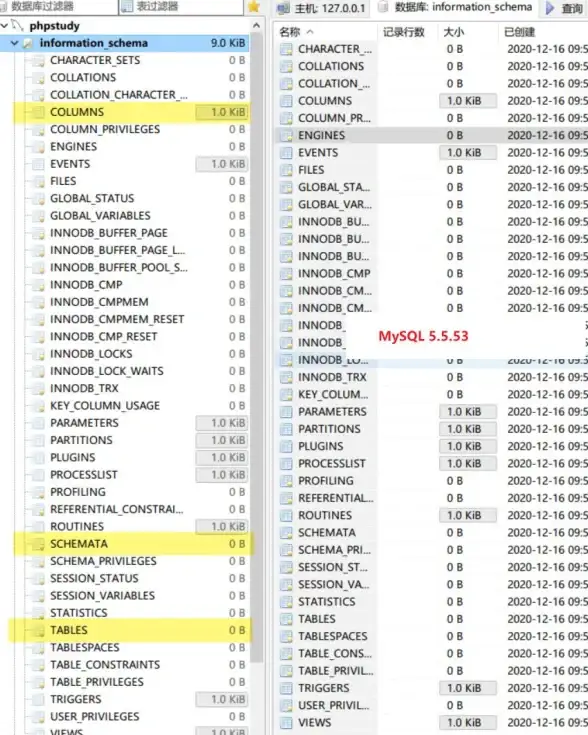


发表评论